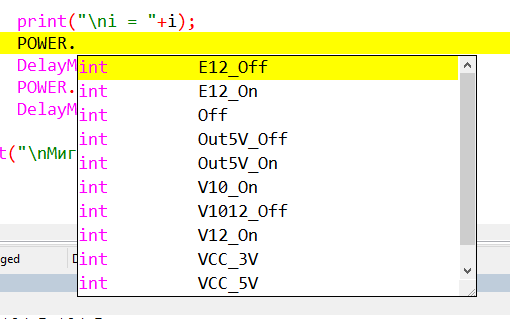Редактор
кода - традиционный редактор кода с подсветкой ключевых слов, констант и т.д.
Редактор может иметь несколько вкладок, в каждой из которых открыт отдельный
файл. На закладке отображается короткое имя файла. Кликнув на крестик на
закладке, можно закрыть этот файл в редакторе.
В нижней части окна редактора отображается текущая позиция курсора (строка,
колонка), состояние файла (изменялся или нет) и полное имя редактируемого файла.
Настроить отображение кода можно через выпадающее меню редактора или через главное меню программы Edit - Properties.

Left gutter
Включает/отключает отображение служебной зоны в левой части редактора.
Show line numbers
Включает/отключает отображение номеров строк в служебной области редактора
Right margin
Включает/отключает отображение правой границы текста в виде вертикальной серой
линии и настраивает ее положение
Auto indent
Включает/отключает автоотступ. Если включен, то при нажатии клавиши Enter курсор в новой строке установится под началом предыдущей.
Tab size
размер табуляции
Keep tabs/Insert spaces
Включает/отключает подстановку пробелов вместо символа табуляции
Smart tabs
При нажатии Tab в новой строке курсор смещается до первого не
пробельного символа в предыдущей строке аналогично автоотступу.
Font name
Выбор шрифта. Шрифт
может быть только моноширинный.
Font sizeв
Выбор размера
шрифта по умолчанию. Размер шрифта можно изменять прямо при редактировании,
зажав Ctrl и вращая колесико мыши.
Colors
Выбор цветов и
начертания подсветки кода

Undo
Отменить последние сделанные изменения в тексте. Горячие клавиши Ctrl+Z.
Redo
Вернуть назад то, что было отменено по Undo. Горячие клавиши Shift+Ctrl+Z.
Cut
Вырезать выделенную часть текста в буфер обмена. Горячие клавиши Ctrl+X.
Copy
Копировать выделенную часть текста в буфер обмена. Горячие клавиши Ctrl+С.
Paste
Вставить содержимое буфера обмена в редактор. Горячие клавиши Ctrl+V
Select all
Выделить все содержимое редактора. Горячие клавиши Ctrl+A
Export to HTML
Копировать выделенную часть текста в буфер обмена с HTML разметкой цвета.
Find
открыть панель поиска. Горячие клавиши Ctrl+F.
Replace
Открыть панель поиска/замены. Горячие клавиши Ctrl+R.
Comment
Закомментировать выделенный блок
текста или текущую строку. Горячие клавиши Ctr+ клавиша возле правого
шифта, где изображены ?/. В начале строки (или каждой строки в блоке)
добавляются символы однострочного комментария '//'.
Uncoment
Раскомментировать строку или блок
текста. Горячие клавиши Ctr+Shift+клавиша возле правого шифта, где
изображены ?/.
Convert ANSI->UTF8
Редактор использует
кодировку UTF8 для исходных файлов. Если открыть обычный текстовый файл
ANSI, то символы национального алфавита не будут отображаться правильно.
Можно выделить неверно отображаемый блок и сделать конвертацию через
этот пункт меню.
Properties
Отобразить окно настроек
редактора.
Редактор поддерживает автодополнение кода. Для использования автодополнения нужно ввести один ли несколько символов текста и нажать на клавиатуре Ctrl+пробел. Отобразится выпадающий список, содержащий все возможные идентификаторы, ключевые и зарезервированные слова, которые начинаются с этих нескольких символов. В списке отображаются все глобальные и приватные идентификаторы из текущего файла, глобальные идентификаторы из файлов которые перечисляются в директиве uses данного файла.

Можно выбрать нужную строку из списка (мышкой или клавишами курсора) и нажать Enter. Выбранный идентификатор или ключевое слово подставится в текст редактора. В выпадающем списке слева для удобства выводится дополнительная информация об идентификаторе. В редактор подставляется только правая часть строки.
Если после появления списка продолжать набор текста, то список будет автоматически корректироваться. В нем будут оставаться только те идентификаторы, которые подходят под уже набранный текст.
Если активировать автодополнение в строке, которая начинается с uses то будет отображаться список файлов с расширением *.e, которые находятся в папке проекта и в папке Library программы.

После ввода символа точки редактор попытается определить тип идентификатора или выражения слева от точки и выдаст список методов или свойств этого идентификатора.